今回は、Windows環境でファイルやフォルダの所有権とアクセス権を一括で変更する方法について、takeownコマンドとicaclsコマンドを中心に解説します。システム管理者であれば、削除できないファイルやフォルダに遭遇したり、大量のフォルダに対して権限を一括変更する必要に迫られた経験があるのではないでしょうか。
GUIでの権限変更では時間がかかる作業も、コマンドラインを活用すれば効率的に処理できます。本記事では、takeownとicaclsの基本的な使い方から、実務で役立つ具体的なシナリオ、トラブルシューティングまで、システム管理者向けに包括的に解説していきます。
なお、icaclsコマンドの基礎的な使い方や基本構文については、以前の記事「icaclsコマンドでWindows フォルダのアクセス権を管理する」でも詳しく解説していますので、併せてご参照ください。
takeownコマンドとは
takeownは、ファイルやフォルダの所有権を取得するためのWindowsコマンドです。アクセスが拒否されたファイルやフォルダに対して、管理者権限で所有権を変更することで、その後の操作を可能にします。
takeownの基本構文
takeown /F <ファイル名またはフォルダ名> [オプション]
主要なオプション詳細
/F オプション(ファイル指定)
所有権を取得したいファイルまたはフォルダのパスを指定します。これは必須オプションです。
takeown /F C:\Data\example.txt
ワイルドカードを使用して複数のファイルを指定することも可能です。
takeown /F C:\Data\*.txt
/R オプション(再帰処理)
指定したフォルダとそのサブフォルダ、すべてのファイルに対して再帰的に所有権を取得します。大量のフォルダ構造全体の所有権を変更する際に非常に便利です。
takeown /F C:\Data /R
このオプションを使用すると、フォルダ階層全体が処理されるため、大規模な権限変更に最適です。
/D オプション(デフォルト応答)
/Rオプションと組み合わせて使用します。処理中に現在のユーザーが所有権を取得できない場合のデフォルト応答を指定します。
takeown /F C:\Data /R /D Y
- Y: すべての問い合わせに「はい」で応答
- N: すべての問い合わせに「いいえ」で応答
大量のファイルを処理する際、対話的な確認を省略できるため、自動化に役立ちます。
その他の便利なオプション
| オプション | 説明 |
|---|---|
| /A | 所有権を現在のユーザーではなく、Administratorsグループに付与 |
| /SKIPSL | シンボリックリンクをスキップ(デフォルトではリンク自体を処理) |
icaclsコマンドとは
icaclsは、ファイルやフォルダのアクセス制御リスト(ACL)を表示、変更、バックアップ、復元するための強力なコマンドです。takeownで所有権を取得した後、icaclsを使用して具体的なアクセス権を設定します。
関連記事: icaclsコマンドの基礎的な使い方、現在のアクセス権の確認方法、バックアップと復元方法については、「icaclsコマンドでWindows フォルダのアクセス権を管理する」で詳しく解説しています。本記事では、takeownとの組み合わせによる応用的な使用方法に焦点を当てて解説します。
icaclsの基本構文
icacls <ファイル名またはフォルダ名> [/grant ユーザー:アクセス権] [オプション]
主要なオプション詳細
/grant オプション(アクセス権の付与)
指定したユーザーまたはグループに対してアクセス権を付与します。既存の権限を保持したまま、新しい権限を追加します。
icacls C:\Data /grant Users:(OI)(CI)F
基本的な構文:
/grant ユーザー名:(継承フラグ)アクセス権
/remove オプション(アクセス権の削除)
指定したユーザーまたはグループのアクセス権を削除します。
icacls C:\Data /remove "DOMAIN\OldUser"
特定のユーザーのすべてのアクセス権エントリが削除されます。
/T オプション(再帰処理)
指定したディレクトリとそのサブディレクトリ、すべてのファイルに対して再帰的に処理を実行します。takeownの/Rオプションに相当します。
icacls C:\Data /grant Administrators:(OI)(CI)F /T
大規模なフォルダ構造全体に権限を適用する際に必須のオプションです。
/C オプション(エラー継続)
エラーが発生しても処理を継続します。大量のファイルを処理する際、一部のファイルでエラーが発生しても他のファイルの処理を続行できます。
icacls C:\Data /grant Users:(OI)(CI)M /T /C
これにより、ロックされているファイルや処理できないファイルがあっても、全体の処理が中断されません。
その他の重要なオプション
| オプション | 説明 |
|---|---|
| /deny | 指定したユーザーのアクセスを明示的に拒否 |
| /setowner | ファイルまたはフォルダの所有者を変更 |
| /inheritance:e | 継承を有効化 |
| /inheritance:d | 継承を無効化 |
| /inheritance:r | 継承されたすべてのアクセス権を削除 |
アクセス権の種類
icaclsで指定できるアクセス権の種類を理解することは、適切な権限設定に不可欠です。
基本的なアクセス権
| アクセス権 | 説明 | 内容 |
|---|---|---|
| F | フルコントロール | すべての操作が可能(読み取り、書き込み、削除、アクセス権の変更など) |
| M | 変更 | 読み取り、書き込み、削除が可能(アクセス権の変更は不可) |
| RX | 読み取りと実行 | ファイルの読み取りとプログラムの実行が可能 |
| R | 読み取り | ファイルやフォルダの内容を表示できるが、変更は不可 |
| W | 書き込み | ファイルの作成や変更が可能(既存ファイルの削除は状況による) |
| D | 削除 | ファイルやフォルダを削除できる |
実務での使い分け
- F(フルコントロール): 管理者や所有者に付与
- M(変更): 一般ユーザーが日常的に作業するフォルダに付与
- RX(読み取りと実行): プログラムフォルダやスクリプトフォルダに付与
- R(読み取り): 参照のみを許可する共有フォルダに付与
継承フラグの理解
継承フラグは、フォルダに設定したアクセス権を、そのフォルダ内のファイルやサブフォルダにどのように適用するかを制御します。
主要な継承フラグ
| フラグ | 名称 | 説明 |
|---|---|---|
| (OI) | Object Inherit | このフォルダ内のファイルに権限を継承 |
| (CI) | Container Inherit | このフォルダ内のサブフォルダに権限を継承 |
| (IO) | Inherit Only | このフォルダ自体には適用せず、子要素にのみ継承 |
| (NP) | No Propagate | 直下の子要素にのみ継承し、それ以降は継承しない |
継承フラグの組み合わせ例
# フォルダとその中のファイル・サブフォルダすべてに適用
icacls C:\Data /grant Users:(OI)(CI)M
# フォルダ自体には適用せず、中身にのみ適用
icacls C:\Data /grant Users:(OI)(CI)(IO)M
# 直下の要素にのみ適用(孫要素には継承しない)
icacls C:\Data /grant Users:(OI)(CI)(NP)M
実務での使用パターン
最も一般的なパターンは (OI)(CI) の組み合わせです。これにより、フォルダ、サブフォルダ、ファイルすべてに同じ権限が適用されます。
icacls C:\Share /grant "Sales:(OI)(CI)M" /T
実務シナリオ1: 削除できないフォルダ・ファイルの対処
問題の状況
前任者が作成したフォルダや、不明なプロセスがロックしているファイルなど、管理者権限があっても削除できないケースがあります。
解決手順
ステップ1: 管理者権限でコマンドプロンプトを起動
スタートメニューから「コマンドプロンプト」を右クリックし、「管理者として実行」を選択します。
ステップ2: 所有権を取得
takeown /F C:\ProblemFolder /R /D Y
このコマンドで、指定したフォルダとそのすべてのサブフォルダ、ファイルの所有権を現在の管理者ユーザーに変更します。
ステップ3: フルコントロール権限を付与
icacls C:\ProblemFolder /grant Administrators:(OI)(CI)F /T /C
Administratorsグループにフルコントロール権限を付与し、すべての操作が可能になります。
ステップ4: 削除実行
rd /S /Q C:\ProblemFolder
または、Explorerから通常の削除操作を実行できます。
トラブルシューティング
エラー: “アクセスが拒否されました”が表示される場合
- ファイルが使用中でないか確認(タスクマネージャーで確認)
- セーフモードで起動して再試行
- より強力な削除ツール(Unlockerなど)の使用を検討
エラー: “システムエラー 5″が表示される場合
コマンドプロンプトが管理者権限で実行されていません。必ず「管理者として実行」してください。
実務シナリオ2: 大量のフォルダ権限を一括変更
問題の状況
部署の移転やプロジェクトの終了に伴い、数百から数千のフォルダ構造全体の権限を変更する必要がある場合があります。
解決手順
ステップ1: 現在の権限状況を確認
icacls C:\ProjectData > C:\backup_acl.txt
権限変更前の状態をテキストファイルに保存しておきます。これはバックアップとして重要です。
ステップ2: 既存の権限を削除(必要な場合)
icacls C:\ProjectData /remove "DOMAIN\OldTeam" /T /C
古いチームや退職者のアクセス権を一括削除します。
ステップ3: 新しい権限を一括付与
icacls C:\ProjectData /grant "DOMAIN\NewTeam:(OI)(CI)M" /T /C
新しいチームに変更権限を付与します。/Cオプションにより、エラーが発生しても処理を継続します。
ステップ4: 管理者権限を確保
icacls C:\ProjectData /grant "Administrators:(OI)(CI)F" /T /C
必ずAdministratorsグループのフルコントロールは維持してください。
バッチファイル化の例
頻繁に実行する作業はバッチファイル化すると便利です。
@echo off
echo 権限変更を開始します...
REM 所有権取得
takeown /F C:\ProjectData /R /D Y
REM 古い権限削除
icacls C:\ProjectData /remove "DOMAIN\OldTeam" /T /C
REM 新しい権限付与
icacls C:\ProjectData /grant "DOMAIN\NewTeam:(OI)(CI)M" /T /C
icacls C:\ProjectData /grant "Administrators:(OI)(CI)F" /T /C
echo 権限変更が完了しました。
pause
処理時間の目安
- 1,000ファイル: 約5-10分
- 10,000ファイル: 約30-60分
- 100,000ファイル以上: 数時間
ネットワークドライブの場合、さらに時間がかかります。
実務シナリオ3: 特定のユーザー/グループへの権限一括付与
問題の状況
新しいプロジェクトメンバーの追加や、グループポリシーとは別に個別の権限付与が必要な場合があります。
単一ユーザーへの権限付与
icacls C:\Share\ProjectA /grant "DOMAIN\username:(OI)(CI)M" /T /C
複数ユーザーへの権限付与
icacls C:\Share\ProjectA /grant "DOMAIN\user1:(OI)(CI)M" /T /C
icacls C:\Share\ProjectA /grant "DOMAIN\user2:(OI)(CI)M" /T /C
icacls C:\Share\ProjectA /grant "DOMAIN\user3:(OI)(CI)M" /T /C
グループへの権限付与(推奨)
個別ユーザーよりも、グループに対して権限を付与する方が管理が容易です。
icacls C:\Share\ProjectA /grant "DOMAIN\ProjectA_Members:(OI)(CI)M" /T /C
読み取り専用アクセスの付与
外部業者や一時的なアクセスが必要な場合:
icacls C:\Share\ProjectA /grant "DOMAIN\ExternalUser:(OI)(CI)RX" /T /C
権限の段階的付与の例
プロジェクトフォルダで、一般メンバーには変更権限、リーダーにはフルコントロールを付与:
REM 一般メンバーに変更権限
icacls C:\Projects\Alpha /grant "DOMAIN\Alpha_Members:(OI)(CI)M" /T /C
REM リーダーにフルコントロール
icacls C:\Projects\Alpha /grant "DOMAIN\Alpha_Leaders:(OI)(CI)F" /T /C
REM 管理者権限を確保
icacls C:\Projects\Alpha /grant "Administrators:(OI)(CI)F" /T /C
権限変更における注意事項
1. 必ずバックアップを取得
権限変更前に、現在のACL情報をバックアップしておくことを強く推奨します。
icacls C:\TargetFolder /save C:\acl_backup.txt /T
復元が必要な場合:
icacls C:\TargetFolder /restore C:\acl_backup.txt
詳細ガイド: アクセス権のバックアップと復元、robocopyを使用したフォルダ内容のバックアップについては、「icaclsコマンドでWindows フォルダのアクセス権を管理する」の補足セクションで詳しく解説しています。
2. テスト環境で事前確認
本番環境で実行する前に、テスト用のフォルダで動作確認を行ってください。特に/Tオプションを使用する場合は、影響範囲が広いため注意が必要です。
3. システムフォルダへの変更は避ける
Windows\、Program Files\、System32\などのシステムフォルダの権限を変更すると、システムが不安定になる可能性があります。これらのフォルダには触れないでください。
4. 管理者権限の維持
どのような権限変更を行う場合でも、必ずAdministratorsグループのフルコントロール権限は維持してください。
icacls C:\Data /grant "Administrators:(OI)(CI)F" /T /C
5. ドメイン環境での注意
ドメイン環境では、グループポリシーで設定された権限が定期的に上書きされる可能性があります。手動での権限変更とグループポリシーの設定が矛盾しないように注意してください。
6. 監査ログの確認
重要なフォルダの権限変更後は、イベントビューアーでセキュリティログを確認し、意図した通りに変更されたか確認することをお勧めします。
よくあるエラーと対処法
エラー1: “ファイルが使用されています”
原因: ファイルが開かれている、またはプロセスが使用中
対処法:
# 使用中のプロセスを確認
handle.exe C:\TargetFolder
# プロセスを終了してから再試行
taskkill /F /IM プロセス名.exe
エラー2: “パスが見つかりません”
原因: 指定したパスが存在しない、またはタイプミス
対処法:
- パスを二重引用符で囲む
icacls "C:\Folder With Spaces\Data" /grant Users:(OI)(CI)M
エラー3: “無効なパラメーター”
原因: オプションの指定方法が誤っている
対処法:
- 継承フラグとアクセス権の間にスペースを入れない
# ❌ 誤り
icacls C:\Data /grant Users:(OI) (CI) M
# ✅ 正しい
icacls C:\Data /grant Users:(OI)(CI)M
エラー4: 処理中に多数のエラーメッセージ
原因: 一部のファイルがロックされている、またはアクセス権がない
対処法:
- /Cオプションを使用してエラーを無視して続行
icacls C:\Data /grant Users:(OI)(CI)M /T /C
権限変更前後の確認コマンド
権限変更作業では、変更前後の状態を正確に確認することが重要です。以下のコマンドを活用してください。
補足: アクセス権の出力結果の詳しい解釈方法については、「icaclsコマンドでWindows フォルダのアクセス権を管理する」で詳しく解説しています。
現在の権限を確認
icacls C:\TargetFolder
特定ユーザーの権限のみ確認
icacls C:\TargetFolder | findstr "username"
サブフォルダを含めて詳細確認
icacls C:\TargetFolder /T > C:\permission_report.txt
所有者の確認
dir /Q C:\TargetFolder
実践的な組み合わせコマンド集
完全なアクセス権リセット
# 所有権取得
takeown /F C:\Data /R /D Y
# すべての明示的権限を削除
icacls C:\Data /reset /T /C
# 管理者権限を付与
icacls C:\Data /grant "Administrators:(OI)(CI)F" /T /C
既存権限を保持しつつ新規ユーザー追加
# 既存権限はそのまま、新しいユーザーを追加
icacls C:\Share /grant "DOMAIN\NewUser:(OI)(CI)M" /T /C
特定ユーザーのアクセスを完全に拒否
# 読み取りも含めてすべてのアクセスを拒否
icacls C:\Confidential /deny "DOMAIN\BlockedUser:(OI)(CI)F" /T /C
継承を無効にして独自の権限を設定
# 継承を無効化
icacls C:\Data /inheritance:d
# 独自の権限を設定
icacls C:\Data /grant "Administrators:(OI)(CI)F"
icacls C:\Data /grant "DOMAIN\DataTeam:(OI)(CI)M"
まとめ
takeownとicaclsコマンドを活用することで、Windows環境におけるファイルやフォルダの権限管理を効率的に行うことができます。本記事で解説した内容をまとめます。
重要なポイント
- takeownで所有権を取得してからicaclsで権限を設定する流れが基本
- /Rや/Tオプションを使用することで、フォルダ構造全体を一括処理できる
- **継承フラグ(OI)(CI)**を理解することで、適切な権限の伝播が可能
- 必ず事前のバックアップとテスト実行を行う
- システムフォルダには触れない、管理者権限は維持する
関連記事
本記事は、takeownとicaclsを組み合わせた応用的な使用方法を中心に解説しました。icaclsコマンドの基礎的な使い方、アクセス権の確認方法、バックアップと復元の詳細な手順については、以下の記事も併せてご参照ください。
実務での活用
- 削除できないファイルやフォルダの対処
- 大量のフォルダ権限の一括変更
- 新規ユーザーやグループへの権限付与
- 退職者や異動者の権限削除
これらのコマンドを適切に使いこなすことで、GUI操作では数時間かかる作業を数分で完了できます。ただし、強力なコマンドであるがゆえに、実行前の確認と慎重な操作が不可欠です。
初めて使用する際は、必ず重要度の低いテストフォルダで動作を確認し、操作に慣れてから本番環境で使用することをお勧めします。また、定期的に実行する作業はバッチファイル化することで、さらに効率を高めることができます。
Windows環境での権限管理は、システム管理者の重要なスキルの一つです。本記事では、takeownとicaclsを組み合わせた一括変更の応用的な手法を中心に解説しましたが、icaclsの基本的な使い方や、より詳細なバックアップ手順については、関連記事も併せてご確認いただくことで、より体系的な理解が深まります。
これらのコマンドを段階的に習得していくことで、日常業務の効率化はもちろん、トラブル対応における選択肢も大きく広がります。本記事が、皆様の日常業務の効率化に役立てば幸いです。
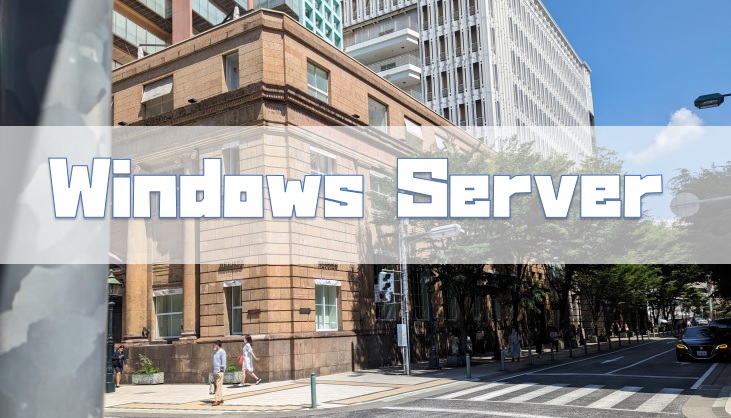

コメント